Windows性能计数器解释
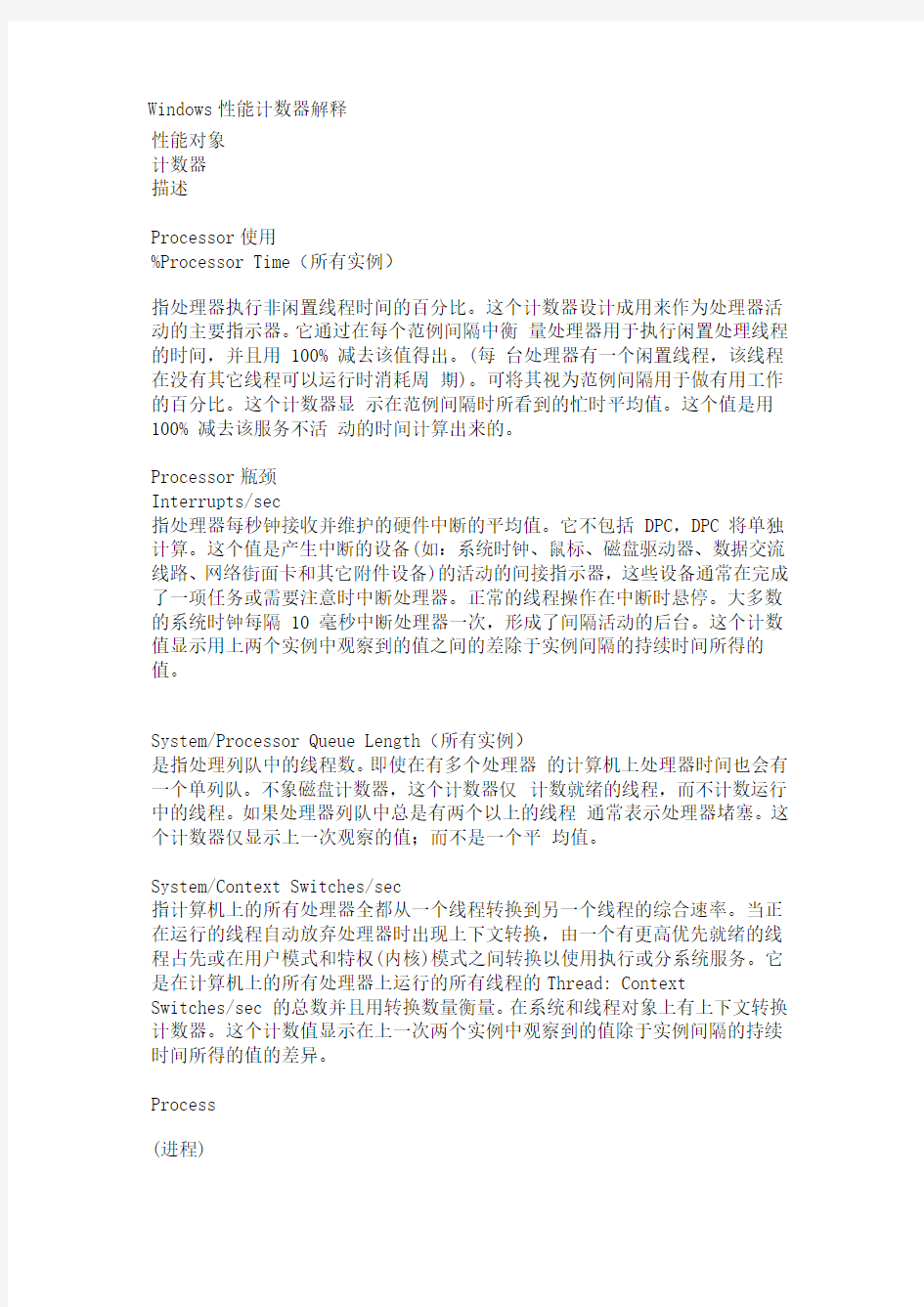
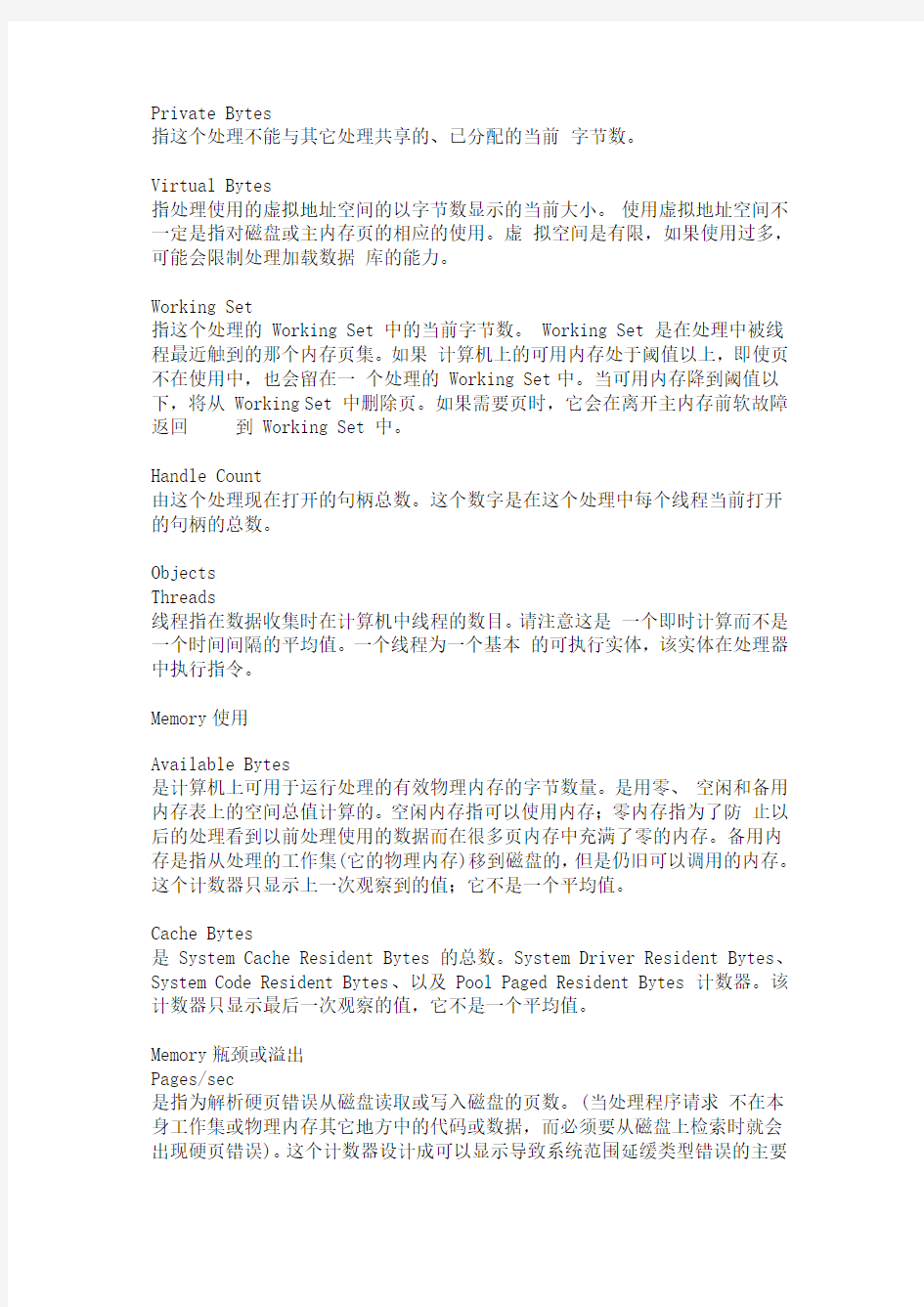
Windows性能计数器解释
性能对象
计数器
描述
Processor使用
%Processor Time(所有实例)
指处理器执行非闲置线程时间的百分比。这个计数器设计成用来作为处理器活动的主要指示器。它通过在每个范例间隔中衡量处理器用于执行闲置处理线程的时间,并且用 100% 减去该值得出。(每台处理器有一个闲置线程,该线程在没有其它线程可以运行时消耗周期)。可将其视为范例间隔用于做有用工作的百分比。这个计数器显示在范例间隔时所看到的忙时平均值。这个值是用100% 减去该服务不活动的时间计算出来的。
Processor瓶颈
Interrupts/sec
指处理器每秒钟接收并维护的硬件中断的平均值。它不包括 DPC,DPC 将单独计算。这个值是产生中断的设备(如:系统时钟、鼠标、磁盘驱动器、数据交流线路、网络街面卡和其它附件设备)的活动的间接指示器,这些设备通常在完成了一项任务或需要注意时中断处理器。正常的线程操作在中断时悬停。大多数的系统时钟每隔 10 毫秒中断处理器一次,形成了间隔活动的后台。这个计数值显示用上两个实例中观察到的值之间的差除于实例间隔的持续时间所得的值。
System/Processor Queue Length(所有实例)
是指处理列队中的线程数。即使在有多个处理器的计算机上处理器时间也会有一个单列队。不象磁盘计数器,这个计数器仅计数就绪的线程,而不计数运行中的线程。如果处理器列队中总是有两个以上的线程通常表示处理器堵塞。这个计数器仅显示上一次观察的值;而不是一个平均值。
System/Context Switches/sec
指计算机上的所有处理器全都从一个线程转换到另一个线程的综合速率。当正在运行的线程自动放弃处理器时出现上下文转换,由一个有更高优先就绪的线程占先或在用户模式和特权(内核)模式之间转换以使用执行或分系统服务。它是在计算机上的所有处理器上运行的所有线程的Thread: Context
Switches/sec 的总数并且用转换数量衡量。在系统和线程对象上有上下文转换计数器。这个计数值显示在上一次两个实例中观察到的值除于实例间隔的持续时间所得的值的差异。
Process
(进程)
Private Bytes
指这个处理不能与其它处理共享的、已分配的当前字节数。
Virtual Bytes
指处理使用的虚拟地址空间的以字节数显示的当前大小。使用虚拟地址空间不一定是指对磁盘或主内存页的相应的使用。虚拟空间是有限,如果使用过多,可能会限制处理加载数据库的能力。
Working Set
指这个处理的 Working Set 中的当前字节数。 Working Set 是在处理中被线程最近触到的那个内存页集。如果计算机上的可用内存处于阈值以上,即使页不在使用中,也会留在一个处理的 Working Set中。当可用内存降到阈值以下,将从 Working Set 中删除页。如果需要页时,它会在离开主内存前软故障返回到 Working Set 中。
Handle Count
由这个处理现在打开的句柄总数。这个数字是在这个处理中每个线程当前打开的句柄的总数。
Objects
Threads
线程指在数据收集时在计算机中线程的数目。请注意这是一个即时计算而不是一个时间间隔的平均值。一个线程为一个基本的可执行实体,该实体在处理器中执行指令。
Memory使用
Available Bytes
是计算机上可用于运行处理的有效物理内存的字节数量。是用零、空闲和备用内存表上的空间总值计算的。空闲内存指可以使用内存;零内存指为了防止以后的处理看到以前处理使用的数据而在很多页内存中充满了零的内存。备用内存是指从处理的工作集(它的物理内存)移到磁盘的,但是仍旧可以调用的内存。这个计数器只显示上一次观察到的值;它不是一个平均值。
Cache Bytes
是 System Cache Resident Bytes 的总数。System Driver Resident Bytes、System Code Resident Bytes、以及 Pool Paged Resident Bytes 计数器。该计数器只显示最后一次观察的值,它不是一个平均值。
Memory瓶颈或溢出
Pages/sec
是指为解析硬页错误从磁盘读取或写入磁盘的页数。(当处理程序请求不在本身工作集或物理内存其它地方中的代码或数据,而必须要从磁盘上检索时就会出现硬页错误)。这个计数器设计成可以显示导致系统范围延缓类型错误的主要
指示器。它是 Memory: Pages Input/sec 和 Memory: Pages Output/sec 的总和。是用页数计算的,以便在不用做转换的情况下就可以同其它页计数
如: Memory: Page Faults/sec 做比较,这个值包括为满足错误而在文件系统缓存(通常由应用程序请求)的非缓存映射内存文件中检索的页。这个计数器显示用上两个实例中观察到的值之间的差除于实例间隔的持续时间所得的值。
Page Reads/sec
是指为解析硬页错误而读取磁盘的次数。(当处理请求的硬页错误不在工作集和物理内存其它地方中的代码或数据,而必须从磁盘上检索时就会出现硬页错误)。这个计数器设计成可以显示导致系统范围延缓错误的主要指示器。这个包括要满足错误而在文件系统缓存(通常由应用程序请求)的非缓存映射内存
文件终检索的页。这个计数器显示用上两个实例中观察到的值之间的差除于实例间隔的持续时间所得的值。
Transition Faults/sec
是指由在修改页列表、备份页表或在页错误时写入磁盘上造成的页错误数量。这些页是在没有额外磁盘活动的情况下恢复的。传输错误是在不计算每次操作时出错的页数的情况下计算错误数量。这个计数器显示用上两个实例中观察到的值之间的差除于实例间隔的持续时间所得的值。
Pool Paged Bytes
指在分页池中的字节数,分页池是系统内存(操作系统使用的物理内存)中可供对象(在不处于使用时可以写入磁盘的)使用的一个区域。Memory: Pool Paged Bytes 的计数方式与 Process: Pool Paged Bytes 的方式不同,因此可能不等于 Process: Pool Paged Bytes: _Total 。这个计数器仅显示上一次观察的值;而不是一个平均值。
Pool Nonpaged Bytes
指在非分页池中的字节数,非分页池是指系统内存(操作系统使用的物理内存)中可供对象(指那些在不处于使用时不可以写入磁盘上而且只要分派过就必须保留在物理内存中的对象)使用的一个区域。Memory: Pool Nonpaged Bytes 的计数方式与 Process: Pool Nonpaged Bytes 的计数方式不同,因此可能不等于Pool Nonpaged Bytes: _Total。这个计数器仅显示上一次观察的值;而不是一个平均值。
PhysicalDisk
的使用
%Disk Time
指所选磁盘驱动器忙于为读或写入请求提供服务所用的时间的百分比。
请谨慎对待 % Disk Time 计数器。因为该计数器的 _Total 实例不能精确反映多磁盘系统的利用率,因此使用 % Idle Time 计数器也非常重要。
% Idle Time
汇报在实例间隔时磁盘闲置时间的百分比。
Disk Reads/sec
指在此盘上读取操作的速率。
Disk Writes/sec
指在此盘上写入操作的速率。
PhysicalDisk的瓶颈
Avg.Disk Queue Length(所有实例)
指读取和写入请求(为所选磁盘在实例间隔中列队的)的平均数。
System
File Data Operations/ sec
指在计算机的所有逻辑磁盘上读取和写入操作的综合速度。这是系统的逆转率:每秒钟的文件控制操作。这个总值显示了上两个实例中观察到的值的差异除于实例间隔的时间。
Processor Queue Length
是指处理列队中的线程数。即使在有多个处理器的计算机上处理器时间也会有一个单列队。不象磁盘计数器,这个计数器仅计数就绪的线程,而不计数运行中的线程。如果处理器列队中总是有两个以上的线程通常表示处理器堵塞。这个计数器仅显示上一次观察的值;而不是一个平均值。
网络使用
Network Segment\ % Net Utilization
请注意,必须为“网络监视器”安装“网络监视器”驱动程序才能使用该计数器。
网络吞吐量
协议传输计数器(随网络协议而改变);对于 TCP/IP:Network Interface\ Bytes total/sec
Network Interface\ Packets/sec
Server\ Bytes Total/sec or Server\ Bytes Transmitted/sec 和 Server\ Bytes Received/sec
可能需要监视网络的其他对象或服务器吞吐量,如监视网络活动中所述。Cache
Paging File
Server
Thread
与带宽使用量有关的计数器
我们采用下列的方式来说明计数器的使用范围及意义:
计数器名称(性能对象):意义说明
例如: Current Blocked Asqnc I/O Requests(IIS通用、 Web、 FTP)。其中括号内的IIS通用、 Web以及FTP表m在Internet Information Services Global、 Web Service以及FTP Service性能对象中皆可找到该计数器。
■current Blocked Async I/O Requests(IIS 通用、 Web、 FTP)目前临时因带宽节流设定而锁住的要求数目。锁住的要求会保留在缓冲存储器中,除非达到超时时间限制,否则会在有更多带宽可用时解除锁定。
■ Measurrd Async I/O Bandwidth Usage(IIS 通用、 W6b、 FTP)在一分钟内 Web服务器所接收和传送的平均字节数目。这是服务器上用户输送量的总量估算。
■Total Allowed Async I/O Requests(IIS 通用、 Web)从启动服务开始,Web和FTP服务器所允许的用户要求数目。在使用带宽节流时,允许的用户要求数目就会受到限制。
■Total Blocked Async I/O Requests(IIS通用、 Web)从启动服务开始,已经因带宽节流设定而临时锁住的要求数目。锁住的要求会保留在缓冲存储器中,除非达到超时时间限制,否则会在有更多带宽可用时解除锁定。
■Total Rejected Async I/O Requests(IIS通用、Web)从启动服务开始,已经拒绝的用户要求数目(基于带宽节流设定)。在拒绝要求时,并不会保留在缓冲存储器中,这与锁住的要求不同。
与处理能力有关的计数器
■Bytes Received/sec(Web、 FTP):服务器在"应用层"接收数据字节的比率,不包含通讯协议标题或控制字节。
■Bytes Sent/sec(Web FTP):服务器传送数据字节的比率。
■Bytes Total/Sec(Web、 FTP): Web服务传送的总字节的比率(bytes sent /sec和bytes received/sec的总和)。
■Files/sec(Web):从启动Web服务开始,服务器传送文件的比率。
■Files Received/sec(Web):从启动服务开始, Web服务收到(上载)文件的比率。
■Files Sent/sec(Web):从启动服务开始, Web服务传送(下载)文件的
比率。
■Total Files Received(Web、 FTP):从启动服务开始, Web服务收到的文件总数。
■Total Files Sent(Web、 FTP):从启动服务开始, Web服务传送的文件总数。
■Total Files Transferred(Web、 FTP):从启动服务开始, Web服务传输的文件总数。"Total Files Transferred"是"Files Sent"和"Files Received"的和。
与特殊要求和错误有关的计数器
■CGI Requests/Sec(Web): Web服务同时处理CGI要求的比率。
■Current CGI Requests(Web:目前服务同时处理的 CGI要求的数目。
■Current ISAPI Extension Requests(Web):目前服务同时处理的 ISAPI
扩充要求。
■Debugging Requests(ASP):检部文件要求错误的数目。
■Delete Requests/sec(Web):使用DELETE方法的HTTP要求的比率。
■Errors During Script Runtime(ASP):因执行时期错误而失败的要求数目。■Errors From ASP Preprocessor(ASP):因前处理器错误而失败的要求数目。■Errors From Script Compiler(ASP):因命令编译错误而失败的要求数目。■Errors/Sec(ASP):每秒钟发生的错误数目。
■Get Requests/sec(Web):使用 GET方法的 HTTP要求的比率。虽然可以搭配记录
单使用,但GET要求通常用于基本文件检索或影像地图。
■Head Requests/sec(Web):使用HEAD方法的HTTP要求的比率。HEAD要求通
常指出客户端正在查询是否必须重新整理的文件状态。
■ISAPI EXtension Reqests/Sec(Web): Web服务同时处理ISAPI扩充要求的比率。
■Max imum CGI Requests(Web):从启动服务开始,服务同时处理的最大CGI 要求
数目。
■Maximum ISAPI Extension Requests(Web:从启动服务开始,服务同时处理的
最大ISAPI扩充要求数目。
■Not Found Errors/sec(web):因为找不到要求的文件而使服务器不能满足要求的
错误率。这通常会以HTTP错误码404回应客户端。
■Other Request Methods/sec(Web):不使用 GET、 POST、 PUT、 DELETE。TRACE或 HEAD方法的 HTTP要求的比率。其中可包含 LINK或 CGI公共网点接口应用程序所支持的其他方法。
■Requests Failed Total(ASP):因错误、授权失败和拒绝而失败的要求总数。
■Requests Not Authorized(ASP):因无足够访问权而失败的要求数目。
■Requests Not Found(ASP):因为找不到文件而失败的要求数目。
■Requests Queued(ASP):在队列中等待服务的要求数目。
■Requests Rejected(ASP):因资源不足而不能处理的未执行要求总数。
■Requests Succeeded(ASP):顺利执行的要求数目。
■Requests Timed Out(ASP):逾时的要求数目。
■Requests Total(ASP):从启动服务开始的要求总数。
■Requests/See(ASP):每秒执行要求的数目。
■Total CGI Requests(Web):从启动服务开始,已执订的 Common Gateway Interface(CGI)总数。CGI要求是自定义的CGI可执行文件(.exe文件),管理员可以安装这种文件来添加记录单处理程序或其他动态数据来源。CGI要求会成为服务器的处理程序,此程序可能是服务器资源的一大负担。
■Total Delete Requests(web):使用 DELETE方法的 HTTP要求总数。
■Total Get Requests(Web):服务所收到的 HTTP GET要求的总数,虽然可以搭配
记录单使用,但 GET要求通常用于基本文件检索或影像地图。
■Total Head Requests(Web):服务所收到的 HTTP HEAD要求的总数。HEAD 要求
通常指出客户端正在查询是否必客户端整理的文件状态。
■Total ISAPI Extension Requests(Web):服务所收到的 HTTP ISAPI扩充要求的总数。"ISAPI扩充要求"是自定义CGI动态连接程序库(DLL),管理员可安装此要求来添加记录单处理程序或其他动态数据来源。
■Total Mothod Requests(Web:HTTP GET、POST、PUT、DELETE、TRACE、HEAD 及其他方法要求的总数。
■Total Method Requests/sec(Web):使用 GET、 POST、 PUT、 DELETE、TRAC或HEAD方法的HTTP要求的比率。
■Total Not Found Errors(Web:因为找不到要求的文件而使Web服务器不能满足要求的数目,普通会回报 HTTP 404错误码到客户端。
■Total Other Request Methods(Web):非使用 GET、 POST、 PUT、 DELETE、TRACE或HEAD方法的HTTP要求的数目。其中可包含LINK或CGI应用程序所支持的其他方法。
■Total Post Requests(Web):使用POST方法的HTTP要求的数目。"公布" 要求一般用于记录单或CGI要求。
■Total Put Requests(Web):使用 PUT方法的 HTTP要求的数目。
■Total Trace Requests(Web):使用 TRACE方法的 HTTP要求的数目。
■Trace Requests/sec(Web):使用TRACE方法客户端P要求的比率。
与连接和用户有关的计数器
■Anonymous Users/Sec(Web):使用匿名连接Web服务器的用户比率。
■Connectio n Attempts/Sec(Web):尝试使用 web服务的连接的比率,此数是所有连接的Web站点的平均值,不论选择谁为例项。
■current Anonymous Users(Web、 FTP):目前以匿名连接来使用 web或 FTP 服务的用户数目。如果匿名连接的客户端要求遭到拒绝,而且客户端回应有效的验证数据,则此连接会当作非匿名来计算。
■current connectlons(Web、FTP):目前已建立web或FTP服务的连接数目(匿名和非匿名用户的总和)。此数是目前所有连接的Web站点或FTP站点的
总和,不论选择谁为例项。
■current NonAnonymous Users(Web、 FTP):目前以非匿名连接来使用 Web 或FTP服务的用户数目。如果匿名连接的客户端要求遭到拒绝,而且客户端回应有效的验证数据,则此连接会当作非匿名来计算。
■Maximum Anonymous Users(Web、 FTP):同时建立匿名连接来使用 Web或FTP服务的最大用户数目(从启动服务开始)。
■Maximum Connectlons(Web、 FTP):从启动服务开始,同时建立 web或 FTP 服务的最大连接数目。此数是所有连接的Web站点或FTP站点的最大值,不论选择谁为例项。
■Maximum NonAnonymous Users(Web、 FTP):同时建立非匿名连接来使用 Web 或FTP服务的最大用户数目(从启动服务开始)。如果匿名连接的客户端要求遭到拒绝,而且客户端回应有效的验证数据,则此连接会当作非匿名来计算。■Total Anonymous Users(Web、 FTP):建立匿名连接来使用 Web或FTP服务的用户总数(从启动服务开始)。如果匿名连接的客户端要求遭到拒绝,而且客户端回应有效的验证数据,则此连接会当作非匿名来计算。
■Total Connection Attempts(Web、 FTP):从启动服务开始,已经尝试进行的 Web
或FTP服务连接的总数。此数是所有连接的Web站点或FTP站点的总数,不论选择谁为例项。此数不包含在 TCP(传输)或 IP(网络)层失败的连接尝试。若要监视所有的连接尝试,请使用TCP性能对象上的Connection计数器。若需有关取得和检视此对象的信息,请参阅Windows 2000 Resource Kits。若要监视现行活动中的连接,请使用 Current Connections。
■Total Logon AttemptS(Web、 FTP):从启动服务开始,顺利登录 Web或 FTP 服务的总数,不包含失败的登录尝试。若要计算失败的尝试(客户端可以连接,但不能登录),请用 Connection AttemptS扣除 Logon Attempts。
■Total NonAnonymous Users(Web、 FTP):建立非匿名连接来使用 Web或FTP服务的用户总数(从启动服务开始)。如果匿名连接的客户端要求遭到拒绝,而且客户端回应有效的验证数据,则此连接会当作非匿名来计算。
与高速缓冲存储器和存储器有关的计数器
■Cache Flushes(IIS通用):从启动服务开始,清除高速缓冲存储器的总次数。
■Cache Hits(IIS通用):从启动服务开始,在 IIS高速缓冲存储器中发现的文件打开、目录示例或服务专用对象要求的总次数。
■Cache HitS%(IIS通用):所有高速缓冲要求的高速缓冲命中比例。
■Cache Misses(IIS通用):从启动服务开始,在高速缓冲存储器中找不到的文件打开、目录列表或服务专用对象要求的总次数。
■Cached File Handles(IIS通用):所有的 Internet Information Server 服务目前存入高这缓冲存储器的打开文件处理的数目。
■Directory Listings(IIS通用):所有的 Internet Information Server 服务目前存入高速缓冲存储器的目录列表的数目。
■Memory Allocated(ASP): ACtiVe Server Pages目前所配置的存储器总字节数目。
■Objects((IIS通用):所有的 Internet Information Server服务目前存入
高速缓冲存储器的对象数目(包括文件处理追踪对象、目录示例对象和服务专用对象)。
■Script Engines Cached(ASP):在高速缓冲存储器中的命令引擎数目。■Templates Cached(ASP):目前在高速缓冲存储器中的模板数目。
■Template Cache Hit Rate(ASP):在模板高速缓冲中找到要求的百分比。■Templete Notifications(ASP):因变更通知而在高速缓冲存储器中无效的模板数目。
与会话有关的计数器
■Session Duration(ASP):最近存留的会话的毫秒数。
■Sessions Current(ASP):服务中的会话数目。
■Sessions Timed Out(ASP):逾时的会话数目。
■Sessions Total(ASP):从启动服务开始的会话总数。
与异动有关的计数器
■Transactions Aborted(ASP):终止的异动数目。
■Transactions Committed(ASP):交付的异动数目。
■Transactions Pending(AS):进行中的异动数目。
■Transactions Total(ASP):从启动服务开始的异动总数。
■Transactions/Sec(ASP):每秒启动的异动数目。
与重新启动有关的计数器
■Service Uptime(Web、 FTP):已经执行服务会或例项的秒数。此数在停止服务器或例项时会归零。暂停并不会影响此计数器。
电脑计算器里面的“科学型”的里面所有的按键的功能
下表描述了计算器的功能: 按钮功能 % 按百分比的形式显示乘积结果。输入一个数,单击“*”,输入第二个数,然后单击“%”。例如, 50 * 25% 将显示为12.5。也可执行带百分数的运算。输入一个数,单击运算符(“+”、“-”、“*” 或“/”),输入第二个数,单击“%”,然后单击“=”。例如,50 + 25%(指的是50 的25%) = 62.5。 ( 开始括号的新层。当前的层数显示在“)”按钮上方的框中。括号的最多层数为25。 ) 结束括号的当前层。 * 乘法。 + 加法。 +/- 改变显示数字的符号。 - 减法。 . 插入小数点。 / 除法。 0–9 将此数字置于计算器的显示区。 1/x 计算显示数字的倒数。 = 对上两个数字执行任意运算。若要重复上一次的运算,请再次单击“=”。 A–F 在数值中输入选中字母。只有在十六进制模式为开启状态时该按钮才可用。 And 计算按位AND。逻辑运算符在执行任何按位运算时将截断数字的小数部分。 Ave 计算“统计框”对话框中显示数值的平均值。若要计算平均方值,请使用“Inv”+“Ave”。只有先 单击“Sta”,该按钮才可用。 Backspace 删除当前显示数字的最后一位。 站将显示数字转换为二进制数字系统。最大的无符号二进制数值是将64 位全都设置为1。 C 清除当前的计算。 CE 清除显示数字。 cos 计算显示数字的余弦。若要计算反余弦,请使用“Inv”+“cos”。若要计算双曲余弦,请使用“Hyp”+“cos”。若要计算反双曲余弦,请使用“Inv”+“Hyp”+“cos”。cos 只能用于十进制数字 系统。 Dat 在“统计框”对话框内输入显示的数字。只有先单击“Sta”,该按钮才可用。 十进制将显示数字转换为十进制数字系统。 度数在十进制模式下将三角函数输入设置为度数。 dms 将显示数字转换为度-分-秒格式(假设显示数字是用度数表示的)。若要将显示数字转换为用度数表示的格式(假设显示数字是用度-分-秒格式表示的),请使用“Inv”+“dms”。dms 只能用 于十进制数字系统。 Exp 允许输入用科学计数法表示的数字。指数限制为四位数。指数中只能使用十进制数(键0-9)。 Exp 只能用于十进制数字系统。 F-E 打开或关闭科学计数法。大于10^32 的数总是以指数形式表示。F-E 只能用于十进制数字系统。 梯度在十进制模式中,将三角函数输入设置为梯度。 十六进制将显示数字转换为十六进制数字系统。最大的无符号十六进制数值是将64 位全都设置为1。 Hyp 设置“sin”、“cos”和“tan”的双曲函数。完成一次计算后自动关闭双曲函数功能。 Int 显示十进制数值的整数部分。若要显示十进制数值的小数部分,请使用“Inv”+“Int”。 Inv 设置“sin”、“cos”、“tan”、“PI”、“x^y”、“x^2”、“x^3”、“ln”、“log”、“Ave”、“Sum” 和“s”的反函数。完成一次计算后自动关闭反函数功能。
分析windows性能监视器常用计数器(good)
最近研究性能测试工具中发现这些所谓的性能测试工具的数据、全部来至windows操作系统提供的数据、然后通过API提供给性能测试工具、性能测试工具在用一种比较直观的图形展示出来。也就是说不部分情况下如果把你没有弄明白性能监视器中数据得意义,那么性能测试工具的那些图表对你的意义也就没有多大的用处。下面我整理了一部分windows中性能监视器中比较常用的性能计数器。 这里整理的比较多的内容:处理器对象、系统对象、逻辑磁盘对象、物理磁盘对象、内存。这些性能计数器我们经常在使用的过程中都会用得到,所以这篇文章大部分内容是这些的。 ? 1. 处理器对象(Processor Object) 一条经验规则是不要使你所监控的每个处理器的C P U使用率高于9 0%。峰值超过9 0%是可以接受的,但平均使用率超过9 0%则是应该避免的。 ? 处理器时间百分比(%Processor Time)处理器执行一个非空闲线程的时间百分比。用%1 0 0减去处理器空闲的总时间得出这个值。这是整个系统的C P U使用的一个好的指示器。 ? 特权时间百分比(%Privileged Time) 处理器用于在特权模式下(即,执行操作系统功能和运行驱动器,如I / O )工作时间的百分比。这个时间包括C P U (或C P U )用于维护中断和延迟过程调用( D P C )的时间。 ? 用户时间百分比(%User Time) 处理器用于在用户模式工作的时间百分比。这种类型的工作是由应用产生的。通常,希望极大化用户时间百分比的值,极小化特权时间百分比的值。 ? 中断时间百分比(%Interrupt Time) CPU忙于维护硬件中断的时间百分比。系统中的许多硬件部件,如鼠标、网络接口卡或磁盘控制器,都可以发出处理器中断。你可以将中断看作为Windows NT正常操作的一部分发生。 ? 中断数/秒(Interrupts/sec) 处理器每秒接收并处理的硬件中断的数量。它不包括系统 D P C,系统D P C单独计数。 ? 2. 系统对象(System Object) 系统对象与它的相关计数器衡量处理器上运行的线程的总计数据。虽然使用这些计数器不能观察一个特定处理器的工作负载或一个特定线程的行为,但它们提供了有关整个系统性能有价值的内部信息。系统计数器如下所示: ? 处理器队列长度(Processor Queue Length) 处理器队列中的线程的数量。换句话说,它 是等待运行的线程数。即使你的系统具有多个处理器,但只有一个队列用于处理器时间。计数器只记录那些准备执行但仍处于等待的线程,不是那些正在运行的线程。 ? 环境切换/秒(Context Switches/sec) 系统上的所有处理器从一个线程切换到另一个线程的组合比率。当一个正在运行的线程自动地放弃处理器,处理器由一个高优先级的待命线程抢占时发生环境切换,或在用户模式和特权(核心)模式之间切换,以使用一个执行或子系统的服务。这是线程的总和:计算机上运行在所有处理器上的所有线程的环境切换数/秒。 这个Processor Queue越大,对硬件性能的考验就越大,微软在windows2000时推荐的是如下:
计算器功能键介绍
M+是计算结果并加上已经储存的数;M-是计算结果并用已储存的数字减去目前的结果;MR是读取储存的数据;MC是清除储存数据;AC,CE归零是有一个是清除现有数据重新输入,另一个是清除全部数据结果和运算符. 按钮功能 % 按百分比的形式显示乘积结果。输入一个数,单击“*”,输入第二个数,然后单击“%”。例如,50 * 25% 将显示为 12.5。也可执行带百 分数的运算。输入一个数,单击运算符(“+”、“-”、“*”或“/”), 输入第二个数,单击“%”,然后单击“=”。例如,50 + 25%(指的 是 50 的 25%)= 62.5。 1/x 计算显示数字的倒数。 A–F 在数值中输入选中字母。只有在十六进制模式为开启状态时该按钮才可用。 And 计算按位 AND。逻辑运算符在执行任何按位运算时将截断数字的小数部分。 Ave 计算“统计框”对话框中显示数值的平均值。若要计算平均方值,请使用“Inv”+“Ave”。只有先单击“Sta”,该按钮才可用。Backspace 删除当前显示数字的最后一位。 站将显示数字转换为二进制数字系统。最大的无符号二进制数值是将 64 位全都设置为 1。 C 清除当前的计算。 CE 清除显示数字。 cos 计算显示数字的余弦。若要计算反余弦,请使用“Inv”+“cos”。若要计算双曲余弦,请使用“Hyp”+“cos”。若要计算反双曲余弦,请 使用“Inv”+“Hyp”+“cos”。cos 只能用于十进制数字系统。 Dat 在“统计框”对话框内输入显示的数字。只有先单击“Sta”,该按钮才可用。 十进制将显示数字转换为十进制数字系统。 度数在十进制模式下将三角函数输入设置为度数。 dms 将显示数字转换为度-分-秒格式(假设显示数字是用度数表示的)。 若要将显示数字转换为用度数表示的格式(假设显示数字是用度-分- 秒格式表示的),请使用“Inv”+“dms”。dms 只能用于十进制数字 系统。 Exp 允许输入用科学计数法表示的数字。指数限制为四位数。指数中只能使用十进制数(键 0-9)。Exp 只能用于十进制数字系统。 F-E 打开或关闭科学计数法。大于 10^32 的数总是以指数形式表示。F-E 只能用于十进制数字系统。 梯度在十进制模式中,将三角函数输入设置为梯度。 十六进制将显示数字转换为十六进制数字系统。最大的无符号十六进制数值是将 64 位全都设置为 1。 Hyp 设置“sin”、“cos”和“tan”的双曲函数。完成一次计算后自动关闭双曲函数功能。 Int 显示十进制数值的整数部分。若要显示十进制数值的小数部分,请使用“Inv”+“Int”。 Inv 设置“sin”、“cos”、“tan”、“PI”、“x^y”、“x^2”、“x^3”、
性能监视器的使用
性能监视器 【实验目的】 1)1)性能监视器的运用。 2)3)理解网络层次结构中各层数据的包装关系。 3)4)捕捉ping命令相关协议的数据包,并分析结构。 【实验环境】 具备IIS的Windows 2003 Server计算机、局域网、Windows 20003Server安装光盘。【实验重点及难点】 重点:掌握网络监视器使用方法,深刻体会网络层次结构中各层数据的包装关系,学会分析常用数据包的结构。 【实验内容】 一、监视事件 IIS中的网站是靠IIS服务来实现的,例如Web站点依赖于WWW服务,故服务启动失败这样的事件往往暗示着站点不能正常工作的原因。此外,象TCP/IP错误,网络硬件设备错误这样的事件往往也是导致服务器不能正常工作的罪魁祸首。当系统提示出错或者IIS 出现某种异常情况时,有经验的管理员通常先检查事件查看器所记录的事件。 单击【开始】、【程序】、【管理工具】、【事件查看器】打开如右图所示的事件查看器。全部事件分别保存在三个事件日志中:应用程序日志、安全日志和系统日志,其包含的事件种类如下: 对于IIS服务器而言,系统日志中记录的事件显得更加重要。如图,在事件查看器控制树中选择系统日志,则右侧窗格列出已经被记录的全部事件,事件分为:错误、警告、信息等不同类型。 事件列表中仅显示有关事件发生的时间、来源、分类和用户等有限信息,为了详细查看某一事件的描述或信息代码,应双击列表中的事件,查阅事件属性对话框。如右图所示,在事件属性对话框中详细描述事件发生的情况和可能的原因,典型的事件还给出了数据代码供程序员调试使用。单击事件属性对话框中的上下箭头可以继续查看上一个或下一个事件的详细信息。 二、性能监视器 通过日志文件的方式对服务器进行长期监视,得到系统对象的平均特性。 利用日志文件进行及监视的方法如下: 1、在性能监视器中展开【系统日志和警报】节点,右击【计数器日志】,选择【新建 日志设置】。 2、在【新建日志设置】对话框中输入新日志名称,单击【确定】。 3、如图所示在新日志属性对话框的【常规】选项卡中单击【添加】打开计数器对话 框,指定该日志文件记录的计数器,单击【确定】返回。 4、在【数据采样间隔】栏中指定计数器数据多久被采集一次,注意,过密的采集间隔会影响系统的正常工作并造成巨大的日志文件。 5、在【计划】选项卡中指定日志启止时间,可选的方式有:手动、指定起止时间或者指定记录时间。单击【确定】。 6、如右图所示,如果选择手动启止日志,则在日志列表中右击日志,选择【开始】, 日志图标变为绿色。 添加以下计数器,观察图表变化。 1) 查找内存瓶颈 在性能工具中使用下列计数器标识出现瓶颈的内存资源: (a)System Processor Queue Length (b)Memory Pages/sec
第3章 自动数据库性能监视器
第3章自动数据库性能监视器 自动数据库性能监视器(ADDM)自动检查和报告数据库的性能问题。结果作为ADDM调查报告显示在Oracle企业管理器的数据库主页中,审查ADDM调查结果让你可以快速找出性能问题。 每个ADDM调查结果都提供了一串有关减少性能问题影响的建议,审查ADDM调查结果并执行建议是你每天正常维护数据库应该要做的事情,即使数据库处于未最佳的性能状态,你也应该继续使用ADDM监视数据库性能。 3.1 自动数据库诊断监视器概述 ADDM是构建在Oracle数据库内部的自我诊断软件,ADDM检查并分析自动工作量仓库(AWR)捕获到的数据,确定Oracle数据库可能存在的性能问题,然后它定位性能问题的根本原因,为纠正这些性能问题提供建议,并量化预计的性能收益,ADDM也可以识别不需要行动的区域。 3.1.1 ADDM分析 每次AWR快照(默认每小时一次)后就会执行ADDM分析,分析报告保存在数据库中,你可以通过Oracle企业管理器来查看这些报告,在使用本指南描述的另一个性能调整方法之前,先审查一下ADDM分析报告。 ADDM分析是从上到下执行的,首先确定症状,然后完善分析报告,指出导致性能问题的根本原因,ADDM使用DB time统计信息确定性能问题,DB time是数据库除了用户请求花去的递增式时间,包括等待时间和所有非空闲会话的CPU时间。 数据库性能调整的目标是减少给定工作量的DB time,通过减少DB time,数据库使用相同数量的资源可以支持更多用户请求,ADDM报告使用了大量DB time的系统资源,将其显示在问题区域,并按消耗的DB time数量进行倒序排序,关于DB time统计信息的更多信息请参考"时间模型统计"小节的内容。 3.1.2 ADDM建议 除了诊断性能问题外,ADDM还会给出建议解决方案,并且有时会建议多个可选的解决方案让你选择,ADDM建议包括: 硬件改造 添加CPU或修改I/O子系统配置 数据库配置 修改初始化参数配置 方案修改 对表或索引进行哈希分区,或使用自动段空间管理(ASSM) 修改应用程序 为序列使用缓存选项或使用绑定变量 使用其它顾问 在高负载SQL语句上运行SQL调整顾问或在热点对象上运行分段顾问。 ADDM应用在生产系统上受益良多,即使在开发和测试系统上,ADDM也可以提前提供潜在的性能问题警报。 性能调整是一个反复的过程,修复一个问题可能会导致瓶颈转移到系统的其它部分,即使使用ADDM分析报告,也要经过多次反复的调整才能使性能达到理想的水平。 3.1.3 Oracle真正应用集群中的ADDM 在Oracle真正引用集群(Oracle RAC)环境中,你可以使用ADDM分析整个数据库集群的性能,Oracle RAC中的ADDM会认为DB time是所有数据库实例数据库时间的总和,它只会报告集群级别的重要分析结果,例如,考虑局部各个集群节点的I/O水平就没什么意义,但所有节点的I/O水平的总和对于判定集群问题就显得很重要了。 3.2 配置自动数据库诊断监视器 3.2.1 设置初始化参数启用ADDM 默认情况下自动数据库诊断监视功能是被启用的,由初始化参数CONTROL_MANAGEMENT_PACK_ACCESS和STATISTICS_LEVEL控制。 CONTROL_MANAGEMENT_PACK_ACCESS初始化参数应该被设置为DIAGNOSTIC+TUNING(默认)或DIAGNOSTIC以确保启用自动数据库诊断监视器,如果将CONTROL_MANAGEMENT_PACK_ACCESS设置为NONE,就会禁用掉许多Oracle数据库特性,包括ADDM,强烈建议不要这么做。
BPC应用性能监控平台实施方案
BPC应用性能监控平台 实施方案 Business Performance Center
目录 第1章前言 (3) 1.1编写目的 (3) 1.2文档说明 (3) 1.3BPC技术优势 (3) 第2章实施内容 (5) 2.1BPC部署分析 (5) 2.2BPC逻辑架构图 (6) 2.3BPC物理拓扑图 (6) 第3章资源配置和软硬件实施 (8) 3.1系统资源配置清单 (8) 3.1.1服务器配置 (8) 3.1.2软硬件配置 (8) 3.1.3服务器系统及软件安装 (8) 3.1.4服务路径图配置 (15) 3.1.5网络镜像要求 (15) 3.1.6网络访问规则 (17)
3.2实施人员 (17) 第4章案例认证 (18) 4.1成功案例 (18) 4.1.1某银行卡交易组织 (18) 4.1.2某股份制商业银行 (19) 第5章风险分析 (21) 5.1BPC交易性能监控平台风险 (21) 5.2被管系统风险 (21) 第6章解决方案 (22) 6.1BPC交易性能监控平台解决方案 (22) 6.2被管系统解决方案(回退方案) (22)
第1章前言 1.1编写目的 本文为BPC交易性能监控系统上线实施工作提供技术参考。 1.2文档说明 本文档用于BPC系统规范上线参数配置。 1.3BPC技术优势 BPC采用旁路的被动流量获取方式,利用交换机SPAN将网络数据包镜像并分析,数据采集Smart Probe和解码引擎DP运行在独立的BPC服务器上,对被管应用完全无影响。 BPC基于统一的高精度时钟源给交易记录打时间戳,请求和响应时间计算基于交易级请求和响应关联。 物理部署方式:
计算器有关按键说明大全
计算器有关按键说明大全 一、基本按键 ON 开机 OFF 关机 AC 总清,清除所有存储和显示数值(又:CA, All Clear C 清除所有显示和当前运算、归零(又:CLR、Esc,英文名Clear 注:以上又有组成组合键的情况为ON/OFF、ON/AC、ON/C CE 清除输入,清除当前输入数据中最后一个不正确的输入数据并显示“0”,可重新更正输入(英文名Clear Error或Clear Entry ?清除光标前一字符(又:←、Backspace、BS、DEL(delete) INS 改写模式,从当前位置插入(英文名insert REPLAY 指令状态移动方向,上下查记录,左右移动当前表达式中光标(一般此键上有成十字排列的方向标识:▲▼?? SHIFT 转换,上档选择(又: 2ndF、2nd、2nd(第二功能选择,Second Function)、ALT,按键设定为与其同色的功能 ALPHA 阿尔法,字母,按键设定为与其同色的功能 MODE 方式、模式,用于模式切换(不同的计算器有所不同,常用的见下表:
对于数值计数法有: Norm(normal)标准计数法 Fix(fixed)固定小数点 Eng(engineering)工程计数法 Sci(scientific)科学计数法 Inv 反、倒置,用于使用其它有关按键的相反功能,多用于电子计算器。如ln键变为e x键,sin键变为sin-1键,lsh键变为rsh键等EXP 以科学记数法输入数字,即表示以10为底的方幂(又:EE,英文名Exponent 说明:科学记数法:将一个数字表示成a×10的n次幂的形式,其中1≤|a|<10,n表示整数,这种记数方法叫科学记数法。如:5EXP2即5×102,就是500 F-E 科学记数法开关,显示方式转换 作用:十进制浮点(Floating Point)与科学记数法(Exponent)显示转换 S?D 数值在标准形式(Standard)和小数形式(Decimal fraction)之间转换 作用:分数与小数显示转换 Ran# 随机数(又:RAND、RND、Rnd#,英文名Random , : 分隔符,用于输入方程式之间、坐标数据之间分隔用 ∠角,用于标识极坐标数据的角度数据或复数的虚数 二、基础运算 0、00、1、2、3、4、5、6、7、8、9 数字
性能监视器使用略谈(有关瓶颈)
假如您周一早晨刚到办公室就遇到一位心急如焚的用户抱怨自己的服务器运行速度太慢。您会如何着手帮助他?性能 监视器是Windows? 中内置的一款非常便利的工具,可帮助您诊断有关性能的问题。 要使用“性能监视器”,您可以在命令提示符下键入 perfmon,或从“管理工具”菜单中选择“性能”或“可靠性和性能监视器”(在Windows Vista? 和 Wind ows Server? 2008 中)。要添加需要监视的性能计数器和对象,只需单击加号并从众多可能的选项中进行选择即可。 那么该如何测量服务器的脉搏呢?共有超过 60 个基本性能对象,每个对象又包含多个计数器。在本文中,我将介绍那些能够反映服务器最重要征兆的计数器,还将说明Microsoft? 服务支持工程师在排除与性能相关的故障时最常使用的典型采样间隔。 当然,在故障排除时需要有一个基准来提供关键参考点。由于服务器负载取决于业务需求并且随着业务周期的不同而随时变化,因此必须根据指定期间内的常规工作负载建立一个基准。这将允许您据此观察其变更并确定其趋势。 使结果更具可读性 在对那些代表着最重要的服务器征兆的计数器进行深入分析之前,我首先向您介绍两个小技巧,它们可以帮助您更轻松地使用“性能监视器”来测量那些重要的服务器征兆。请注意,在 Windows Vista 和 Windows Server 2008 中用不到这些技巧;但如果在较早版本的 Windows 中运行“性能监视器”,那么这两个调整工具就可以派上大用场。 第一个技巧是,您可以删除会对趋势线图形视图产生不利影响的所有示例干扰点。在 Windows Vista 和 Windows Server 2008 中,“性能监视器”最多可在图形视图中显示 1000 个数据点。但在先前版本的 Windows 中,最多只显示 1 00 个数据点。如果超过 100 个,“性能监视器”将把数据点“装进桶中”。一条竖直线代表一个桶,表示桶中包括的示例点的最小值、平均值和最大值。 如图 1中的图形所示,当同时显示如此多的数据时,一般很难发现趋势线。图2中的图形显示的是关闭了所有无关的可视信息后的情形,您可以看到这次非常容易地就可以捕捉到数据。有关如何关闭这些竖直线的详细信息,请参阅位于以下网址的知识库文章:。
windows 性能监视器使用及解释
windows 性能监视器使用及解释 Windows XP系统自带的性能监视器,如下图所示: 如果要查看系统的内存占用、CPU占用等性能信息,大家通常会想到Windows的任务管理器,不过在Windows 2000/XP中还有一个功能更为强大的工具,可以查看更为详细的系统性能信息。通过这些数据可以了解系统的工作状态以及资源的使用情况,而且它还具备日志记录和警报功能。根据日志记录可以诊断系统性能问题,从而优化系统。通过警报功能则可以监视系统中的性能数据,当达到指定条件时及时通知用户,可谓是电脑的“火警”监测器(下面主要以Windows XP 为例,Windows 2000基本相同)。
打开“火警”监测器 单击“控制面板→管理工具→性能”,或在开始菜单“运行”栏中输入“Perfmon.msc”即可打开系统性能管理工具,在左边可以看到功能分为“系统监视器”和“系统日志和警报”两大模块。 系统监视器——透过现象看本质 1.理解重要概念 系统监视器以图形方式实时显示出指定系统性能数据。在使用前,首先需要理解一些概念的含义。 (1)性能对象:所谓性能对象,就是指影响系统性能表现最关键的几个部件:CPU、内存、硬盘等。Windows XP从它们那里获得性能数据。要监视系统状态,首先就要选择这些对象。 (2)性能计数器:上面提到的关键部件的性能随时都在变化,是动态的数据,所以必须有一台“摄像机”随时监控它们,并把记录下来的性能表现随时回放给我们。每个性能对象的计数器就扮演着这样的角色,每个计数器用于描述与性能有关的特定方面的数据。为了统一衡量标准,所以性能数据都以具体数值来表示。例如,“Memory”(内存)对象提供的“Pages/sec”(分页/秒)计数器跟踪虚拟内存读取和写入速度,也就是每秒处理的分页数。 什么是分页(Page)? 还记得我们今年第5期《虚拟内存到底应该怎么设?》吗?里面介绍了“Page”这个概念,再让我们一起复习一下吧:为了便于管理和存放数据,Windows会将物理内存(RAM)与虚拟内存分割成许多小块,称为Page(分页),每个Page为4KB,它也是内存在Windows系统中的单位,每个Page都有编号。程序运行时,系统就会将该程序所需文件先从硬盘调入并保存到这些内存分页中,之后要用那个文件,只需指明文件所在相应分页的编号即可,调用起来非常方便。Windows 2000/XP的虚拟内存文件Pagefile.sys被称为分页文件(或页面文件)。 2.如何阅读监视器中的数据 在Windows XP中,系统监视器默认会装入三个性能计数器:“Pages/sec”(内存
千万不能被忽略的Win 7性能监视器的系统工具
有没有期待系统吧今天会为大家带来点什么呢?呵呵,大家可能注意到标题了,没错就是我们会忽略掉的一个系统工具。为什么会给大家介绍这个工具呢,是因为我本身的一次经历让我注意到了这个工具的存在价值,前几天电脑经常会反应慢,很卡,但是自我感觉不是硬件的问题,而且运行的程序不应该太占资源,想来想去不知道所以然,就想到了想要看看是什么原因造成了这样的状态,用什么方法呢?突然灵光一闪想到了以前用过的一个工具-性能监视器,它的作用是什么呢?顾名思义就是帮助我盟监视电脑性能的,里面包含硬件,软件等在运行时的状态及资源使用情况,下面我就为大家详细介绍一下。 性能监视器的打开方法有两种。 1.点击“开始”-“控制面板”-“管理工具”-“性能监视器” 2.点击“开始”-在搜索框中输入“perfmon.msc”回车 使用方法 打开性能监视器后是这个样子的 首先我们先要创建一个根据我们需求定制的性能监视器,右键单击“性能监视器”-“新建”-“数据收集器集” 在“名称”框中输入自己创建的名称(随意),单击“下一步” 将数据保存到自己创建的路径下,单击“下一步” 单击“完成” 这样可不算完哦,下面我们就要详细的配置我们的监视器了,我们所创建的监视器在哪了呢,我们打开“数据收集器集”-“用户定义”里面就发现了我们所创建的监视器了,同时在“报告”-“用户定义”下同时会创建一个相对应的报告文件。 首先单击“test”监视器,在右侧右键单击“系统监视器日志”选择属性。在这里面我们可以进行相应的计数器的添加,以及一些具体参数的设定。 这里我们主要看看计数器的添加,点击添加,我们可以根据自己的需要来添加相应的计数器,当然如果大家对各个计数器不太了解,不知道它们具体的功能,我能可以点住计数器,勾选左下角的显示描述,在描述中就能够看到相应的内容描述,然后选中我们所需的计数器在点击添加就可以了。
Win7自带可视化“性能监视器”解析
一些朋友在使用电脑时,喜欢使用Win7上的小工具比如CPU监控,内存占用监控等小部件,在一些第三方软件中一般也可以见到,比如鲁大师、优化大师之类的。对这些数据的采集,实际上我们可以查看硬件或者程序的工作状况曲线,一般在测试中比较常见。通过任务管理器我们也能查看到CPU、内存资源状况,但数据依然不够详细。很多朋友可能不太了解在win7系统里就有一个“性能监视器”,用它可以实时检查运行程序影响计算机性能的方式,通过收集的这些日志数据,我们可以分析出很多东西。 接下来就让我带领大家一起来认识一下win7系统里的“性能监视器”。 点击开始-运行(或者按Win+R键打开运行对话框),输入“perfmon”, 然后回车。 确定后就可以进入“性能监视器”,在这里我们看到有监视工具、数据收集器集、报告几个菜单。如图:
下面让我们了解一下性能监视器的一些特性: Windows 性能监视器使用可合并进数据收集器集的性能计数器、事件跟踪数据和配置信息。 性能计数器:是系统状态或活动情况的度量单位。它们可以包含在操作系统中或作为个别应用程序的一部分。Windows 性能监视器以指定的时间间隔请求性能计数器的当前值。 事件跟踪数据:是从跟踪提供程序收集到的,这些跟踪提供程序是操作系统或者用于报告操作或事件的个别应用程序的组件。可将多个跟踪提供程序的输出合并到一个跟踪会话中。 配置信息:是从Windows 注册表项值收集到的。Windows 性能监视器可以在指定时间或间隔记录注册表项值作为日志文件的一部分。 使用性能监视器 性能监视器是一种简单而功能强大的可视化工具,用于实时以及从日志文件中查看性能数据。使用它,可以检查图表、直方图或报告中的性能数据。 应该说,这个win7性能监视器看上去还是很强大的,正在运行的程序,资源占用,CPU、内存、磁盘、网络等数据,一目了然,在这里也可以结束程序进程,所以,这里看上去更是一个增强的任务管理器。当然,根据需求的不同,相信您对win7中的这个性能监视器会有更大的分析用途。
4X4按键实现计算器功能
;4X4按键实现计算器功能 ;当按0-9时显示数值 ;当按A-F时将其除以10 ;如商为0就是0-9数字输入 ;如商为1就是+,-,*,/,= ;跟据余数转到相应的功能处 ;因为8位数最取值为255 ;可扩展到16位或32位 ; ok ;硬件连接 POUT EQU P2 KPIN EQU P1 PDIG1 EQU P3.0 V AL DATA 30H KID DATA 31H KTMP DATA 32H PDIG EQU P3 NO EQU 4 ;N位要显示的数 ;内部使用的变量 DIG DATA 33H; DID DATA 34H KFH DATA 35H DA T1 DATA 36H DA T2 DATA 37H BUF DATA 38H MTM EQU 1000 MTH EQU HIGH(65536-MTM) MTL EQU LOW(65536-MTM) MSYS BIT 2FH.0 KEFL BIT 20H.0 ;************************** ;主调度程序 ;每1MS中断一次,所有程序都在期间执行 ;主程序调度标志位:MSYS
;************************** ORG 0000H SJMP MAIN ORG 0BH SJMP MTM0 ORG 30H MAIN: ACALL MINIT MLP:JNB MSYS,$ CLR MSYS ACALL KEYS ACALL DISP SJMP MLP MINIT: ;用户变量初始化 CLR MSYS MOV R0,#30H MOV R2,#16 CLR A MILP:MOV @R0,A INC R0 DJNZ R2,MILP MOV DIG,#0FEH CLR KEFL ;系统变量初始化,并开启定时器0 MOV SP,#60H MOV IE,#82H MOV TMOD,#01H MOV TH0,#MTH MOV TL0,#MTL SETB TR0 RET ;定时器0中断程序,置系统标志为1 MTM0: MOV TH0,#MTH MOV TL0,#MTL SETB MSYS RETI
计算器按键的使用说明
计算器按键的使用说明 . 1、电源开关键: ON、 OFF 2、输入键: 0— 9、. +/ —:正负转换键 3、运算功能键: + - * / ( 注意 : 加、减、乘、除键在计算时都可能代替等号键 ) √:开平方键,用来进行开平方运算。先输入数字,再按下此键,不必按等号键即可得 出结果。 4、等号键:= 5、清除键: ①C:清除键。在数字输入期间 , 第一次按下此键将清除除存储器内容外的所 有数值 . 如果是太阳能计算器,在计算器关闭状态下,按此键则开启电源,显示 屏显示出“ 0”。 ②AC或 CA键:全部清除键,也叫总清除键,作用是将显示屏所显示的数 字全部清除。 ③→:右移键。其功能是荧屏值向右位移,删除最右边的尾数。 ④CE:部分清除键,也叫更正键。其功能是清除当前输入的数字,而不是清除 以前输入的数。如刚输入的数字有误,立即按此键可清除,待输入正确的数字后,原运算继续进行。如 5+13,这时发现“ 13”输入错了,则按“ CE”键就可以清除 刚才的“ 13”,但还保留“ 5”这个数。值得注意的是,在输入数字后,按“ +”、“- ”、“/ ”、“* ”键的,再按“ CE”键,数字不能清除。 ⑤MC:累计清除键,也叫记忆式清除键。其功能是清除储存数据,清除存储 器内容,只清除存储器中的数字,内存数据清除,而不是清除显示器上的数字。 6、累计显示键: (1)M+:记忆加法键,也叫累加键。是计算结果并加上已经储存的数;用 作记忆功能,它可以连续追加,把目前显示的值放在存储器中(也就是将显示的 数字与内存中已有的任何数字相加,结果存入存储器,但不显示这些数字的和)。 如先输入“ 5×1.6 ”→按“ M+”键(把“ 5×1.6 ”的结果计算出来并储存起来)→然后输入“10×0.8 ”→按“M+”键(把“10×0.8 ”的结果计算出来并和前面储存的数相加)→接着输入“15×0.4 ”→按“M+”键(把“15×0.4 ”的结果计算出来并和前面储存的数相加)→最后按“MR”键(把储存的数全部取出来)→则出结果“ 22” (2)M-:记忆减法键,也叫累减键。是计算结果并用已储存的数字减去目前 的结果;从存储器内容中减去当前显示值(也就是将显示的数字与内存中已有 的任何数字相减,结果存入存储器,但不显示这些数字的差). 计算“ 50- (23+4)”时→先输入“ 50”→按“ M+”(把“ 50”储存起来)→再输入“ 23+4”→按“ M-”键(计算结果是“ 27”)→再按“ MR”(用储存的“ 50”减去目前的结果“ 27”)→则出结果“ 23” 7、存储读出键: MR MRC GT ①MR:存储读出键。表示用存储器中数值取代显示值。按下此键后,可使存储在“ M+”或“ M-”中的数字显示出来或同时参加运算,数字仍保存在存储器中,在未按“ MC”键以前有效。 MR调用存储器内容,读取储存的数据。如有三组数字不连续在一起相加的时候,则用这个“ MR”键。举例:如输入“ 3+2”时,按“ M+”键,再输入“ 6+7”时,按“ M+”键,再输入“8+9”时按“ M+”键,然后再按“MR”,则三组数字的总和“ 35”就出来了。 ②MRC:MR和 MC功能的组合,即存储读出和清除键。按一次为 MR功能, 即显示存储数,按第二次为 MC功能,即清除存储数。
计算器按键的使用说明
计算器按键的使用说明. 1、电源开关键:ON、OFF 2、输入键:0—9、. +/—:正负转换键 3、运算功能键:+ - * / (注意:加、减、乘、除键在计算时都可能代替等号键) √:开平方键,用来进行开平方运算。先输入数字,再按下此键,不必按等号键即可得出结果。 4、等号键:= 5、清除键: ①C:清除键。在数字输入期间,第一次按下此键将清除除存储器内容外的所有数值.如果是太阳能计算器,在计算器关闭状态下,按此键则开启电源,显示屏显示出“0”。 ②AC或CA键:全部清除键,也叫总清除键,作用是将显示屏所显示的数字全部清除。 ③→:右移键。其功能是荧屏值向右位移,删除最右边的尾数。 ④CE:部分清除键,也叫更正键。其功能是清除当前输入的数字,而不是清除以前输入的数。如刚输入的数字有误,立即按此键可清除,待输入正确的数字后,原运算继续进行。如5+13,这时发现“13”输入错了,则按“CE”键就可以清除刚才的“13”,但还保留“5”这个数。值得注意的是,在输入数字后,按“+”、“-”、“/”、“*”键的,再按“CE”键,数字不能清除。 ⑤MC:累计清除键,也叫记忆式清除键。其功能是清除储存数据,清除存储器内容,只清除存储器中的数字,内存数据清除,而不是清除显示器上的数字。 6、累计显示键: (1)M+:记忆加法键,也叫累加键。是计算结果并加上已经储存的数;用作记忆功能,它可以连续追加,把目前显示的值放在存储器中(也就是将显示的数字与内存中已有的任何数字相加,结果存入存储器,但不显示这些数字的和)。如去和小商贩买几种冰淇凌,买5筒五羊牌雪糕,每
筒1.6元;买10筒绿色心情,每筒0.8元;买15筒蒙牛布丁,每筒0.4元。共多少元? 如先输入“5×1.6”→按“M+”键(把“5×1.6”的结果计算出来并储存起来)→然后输入“10×0.8”→按“M+”键(把“10×0.8”的结果计算出来并和前面储存的数相加)→接着输入“15×0.4”→按“M+”键(把“15×0.4”的结果计算出来并和前面储存的数相加)→最后按“MR”键(把储存的数全部取出来)→则出结果“22” (2)M-:记忆减法键,也叫累减键。是计算结果并用已储存的数字减去目前的结果;从存储器内容中减去当前显示值(也就是将显示的数字与内存中已有的任何数字相减,结果存入存储器,但不显示这些数字的差). 计算“50-(23+4)”时→先输入“50”→按“M+”(把“50”储存起来)→再输入“23+4”→按“M-”键(计算结果是“27”)→再按“MR”(用储存的“50”减去目前的结果“27”)→则出结果“23” 7、存储读出键:MR MRC GT ①MR:存储读出键。表示用存储器中数值取代显示值。按下此键后,可使存储在“M+”或“M-”中的数字显示出来或同时参加运算,数字仍保存在存储器中,在未按“MC”键以前有效。MR调用存储器内容,读取储存的数据。 如有三组数字不连续在一起相加的时候,则用这个“MR”键。举例:如输入“3+2”时,按“M+”键,再输入“6+7”时,按“M+”键,再输入“8+9”时按“M+”键,然后再按“MR”,则三组数字的总和“35”就出来了。 ②MRC:MR和MC功能的组合,即存储读出和清除键。按一次为MR功能,即显示存储数,按第二次为MC 功能,即清除存储数。 ③GT:GT=Grand Total 意思是总数之和,是用来计算总和的。即你按了等号后得到的数字全部被累计,按GT
Windows 性能监视器的一些基本指标
Windows 性能监视器的一些基本指标(CPU,内存,硬盘参数)Windows -Processor 指标名称指标描述指标范围指标 单位 CPU利用率 (% Processor Time)% Processor Time指处理 器执行非闲置线程时间的 百分比。这个计数器设计 成用来作为处理器活动的 主要指示器。它通过在每 个时间间隔中衡量处理器 用于执行闲置处理线程的 时间,并且用100%减去该 值得出。可将其视为范例 间隔用于做有用工作的百 分比。 根据应用系统情况, 在80%±5%范围内波 动为宜。过低,则服 务器CPU利用率不 高;过高,则CPU可 能成为系统的处理瓶 颈。 % 中断率(Interrupts/sec.)每秒钟设备中断处理器的 次数。在完成一个任务或 需要注意时,装置会发出 中断讯号给处理器。可以 产生中断的装置包括系统 定时器、鼠标、数据通讯 取决于处理器,越低 越好;不宜超过 1,000; 如果该值显著增加而 系统活动没有相应的 增加,则表明存在硬 次 /sec
联机、网络卡以及其它的外部装置。在中断过程中,一般的执行绪执行将被暂停,而且一个中断可以使处理器切换到另一个具有较高优先等级的执行绪。频率中断是频繁和周期性的,并且中断动作在背景执行。件问题,需要检查引起中断的网络适配器、磁盘或其他硬件。 系统调用率System Call/sec. 指运行在计算机上的所有 处理器调用操作系统服务 例行程序的综合速率。这 些例行程序执行所有在计 算机上的如安排和同步活 动等基本的程序,并提供 对非图形设备、内存管理 和名称空间管理的访问。 如果Interrupts/sec 大于System Calls/sec.,则系统中 某一硬件设备产生过 多的中断。 次 /sec Processor Queue Length 处理器队列的线程数量。 此计数器只显示就绪线 程,而不是正在运行的线 程。 如果处理器队列中总 是有两个以上的线程 通常表示处理器堵 塞。 进程切换率Context Switches/sec 指计算机上的所有处理器 全都从一个线程转换到另 一个线程的综合速率。当 如果此计数器的数值 较大,则表明锁定竞 争很激烈,或者线程
性能监视器使用(SQLServer 2008)
LR11 如何启动系统监视器(Windows) SQL Server 2008 R2 使用系统监视器可以监视系统资源的使用率。使用计数器形式收集和查看服务器资源(如处理器和内存使用)和许多Microsoft SQL Server 资源(如锁和事务)的实时性能数据。 在Windows 中启动系统监视器 ? 在“开始”菜单上,指向“运行”,在“运行”对话框中键入perfmon,然后单击“确定”。 ? 对SQLSERVER进行性能监控 对SQLSERVER进行性能监控 在上一篇文章《SQLSERVER性能监控级别步骤》里说到性能监控的步骤中有一步涉及到建立性能基线,但是没有说到有哪些计数器 可以用来进行监控的,这篇文章结合《企业级平台管理实践》的书本说一下监控SQLSERVER 有哪些计数器可以用到的 3、建立性能基线 当确定了性能监控中所涉及的资源、负载和目标后,开始进行监 控,并建立性能基线与当前服务器性能进行比较。 性能基线是一个保证系统正常操作性能范围值,达到或超过这个范 围,系统性能可能会显著下降。
应该对接近或超过性能基线的数字做进一步调查找出原因监控的 周期是一段时间,而不是一两天。 其中应该包括数据库活动的峰值时间和非峰值时间,数据查询和批 处理命令的响应时间、数据库备份和还原所需时间 建立服务器性能基线后,将基线统计与当前服务器性能进行比较。 对高于或远低于基线的数字需要做进一步调查。 他们可能表明有需要调整或重新配置的区域。例如,执行一组查询 的时间增加,检查这些查询以确定能否重新编写他们, 或者是否添加统计信息或索引 介绍: 性能监视器Performance Monitor 性能监视器是Windows的一个工具,在系统管理工具组里。默认里面就有很多Windows 层面的性能计数器,可以监视系统的运行。 直接运行"perfmon",也可以打开他。这里以WindowsXP/2003/2008的性能监视器为例。 Windows2008R2和Windows7的性能监视器界面有了比较大的变化,功能也有扩展,更加好用。同时也完全向前兼容。 后面谈到的功能都有包括 SQLSERVER自己开发了一些扩展的性能计数器。在安装SQLSERVER的时候,会注册到Windows里。
利用性能监视器程序 巧妙查看Windows Server 2008运行性能
利用性能监视器程序巧妙查看Windows Server 2008运行性能 为了满足自己的尝新愿望,不少朋友在时机不成熟的条件下,强行将自己的服务器系统升级为WindowsServer2008;尽管WindowsServer2008系统相比旧版本的服务器系统来说,运行稳定性以及安全性都有了显着地提升,可是我们仍然应该将自己的目光多投向该服务器系统的运行性能方面,毕竟及时了解服务器运行性能的变化可以帮助网络管理员更好地安装、运行工作任务,从而保证服务器系统的运行效率始终处于非常理想的状态。那么,我们究竟该如何准确、及时地监控到WindowsServer2008服务器系统的运行性能变化呢?其实很简单,该服务器系统已经为我们提供了一个性能监视器功能,利用该工具我们就能非常轻松地查看到Windows Server 2008服务器系统的运行性能变化了。 运行性能监视器程序 通常来说,要是我们想查看本地服务器系统的运行性能如何时,我们常常会习惯使用系统的任务管理器进行查看,因为在系统任务管理器窗口中,我们既可以非常直观地看到服务器正在运行的所有进程,又能看清楚每一个系统进程耗费的CPU资源和内存资源。但是,要是我们希望获得更为详细的服务器运行性能信息时,那我们不妨尝试使用Windows Server 2008系统自带的性能监视器工具,利用该工具我们不但能够获取更为详细的技术层面的统 计信息,而且还能对这些信息及时进行准确统计记录,方便改变系统选项,从而达到优化、提高服务器系统运行性能的目的。 要想使用Windows Server 2008系统的性能监视器程序来及时查看服务器系统的运行性能变化时,我们首先要做的事情当然就是运行该服务器系统自带的性能监视器程序了。在运行该功能程序时,我们不妨先以特权账号登录进Windows Server 2008服务器系统,在该系统桌面中单击“开始”按钮,从弹出的“开始”菜单中依次选择“程序”/“管理工具”/“服务器管理器”命令,打开服务器管理器窗口; 在该管理器窗口的左侧显示窗格中,依次展开“诊断”/“可靠性和性能”/“监视工具”/“性能监视器”分支选项,在“性能监视器”选项所对应的右侧显示窗格中,我们就能很直观地看到如图1所示的服务器系统性能监视主界面了,在该界面中我们就能直观地看到服务器系统每时每刻运行性能的变化了。
